Сообщение КриптоПро CSP «Вставьте ключевой носитель» или «Вставлен другой ключевой носитель» может появляться:
При входе в систему
При работе в системе
Если ошибка появляется при входе в систему, для ее решения необходимо выполнить следующие шаги:
1. Убедиться, что вставлен носитель с сертификатом (носителем с сертификатом, как правило, выступает дискета либо смарт-карта ruToken). Носитель должен соответствовать выбранному сертификату.
2. Открыть Пуск / Панель управления / КриптоПро CSP / вкладка Сервис / кнопка Удалить запомненные пароли (см. рис. 1). В открывшемся окне необходимо выбрать пункт Пользователя в разделе Удалить все запомненные пароли закрытых ключей и нажать на кнопку ОК.

Рис. 1. Удаление запомненных паролей
3. Далее необходимо переустановить личный сертификат через КриптоПро (см. Как установить личный сертификат?).
Если при переустановке сертификата окно Выбор ключевого контейнера будет пустым, либо в нем не будет отображаться нужный контейнер, то воспользуйтесь следующими рекомендациями.
4. Если в качестве ключевого носителя используется дискета, то она не должна быть защищена от записи (на дискете, защищенной от записи, обе прорези, расположенные по углам носителя, открыты).
5. Если в качестве ключевого носителя используется flash-накопитель, имя которого было изменено, то необходимо вернуть прежнее имя.
6. Если в качестве ключевого контейнера используется дискета или flash-накопитель, необходимо убедиться, что в корне носителя находится папка, содержащая файлы: header, masks, masks2, name, primary, primary2. Файлы должны иметь расширение.key, а формат названия папки должен быть следующим:xxxxxx.000.
Если каких-либо файлов не хватает или их формат неверен, то, возможно, контейнер закрытого ключа был поврежден или удален. Также контейнер может быть поврежден, если не удается скопировать данные файлы, например, на Рабочий стол.
Если папки с перечисленными файлами на дискете (флешке) нет, то сертификат на ней отсутствует. Необходимо проверить, не содержится ли сертификат на других носителях.
7. Скопировать сертификат на какой-либо другой носитель и переустановить личный сертификат через КриптоПро (см. Как установить личный сертификат?).
Если ошибка появляется при работе в системе, для ее решения необходимо выполнить следующие шаги:
1. Если данное сообщение возникает при попытке открыть какой-либо документ, то зачастую оно сопровождается ошибкой при дешифровании данных. Для ее решения воспользуйтесь следующими рекомендациями.
2. При открытии документа попробуйте несколько раз нажать на кнопку Отмена в открывшемся окне запроса ключевого носителя.
3. Вероятно, что документ, при открытии которого возникает ошибка, был зашифрован на несколько сертификатов. Если при этом один из ключевых носителей с устаревшим сертификатом был утерян или поврежден, то данный сертификат можно удалить из хранилища Личные и Другие пользователи.
Для этого необходимо выбрать меню Пуск / Панель управления / Свойства обозревателя. Перейти на вкладку Содержание и нажать на кнопку Сертификаты (см.рис. 2).

Рис. 2. Свойства обозревателя.
Далее выбрать закладку Личные, найти в списке нужный сертификат и удалить его (см. рис. 3).

Рис. 3. Вкладка «Личные»
После этого необходимо перейти на вкладку Другие пользователи, если в списке присутствуют личные сертификаты, их необходимо удалить. На данной вкладке должны остаться только сертификаты контролирующих органов.
Удалить сертификаты из хранилища Другие пользователи также можно с помощью консоли.
При работе с электронной подписью появляется сообщение КриптоПро CSP «Вставьте ключевой носитель» или «Вставлен другой ключевой носитель».

Для решения ошибки необходимо выполнить следующие шаги:
1. Убедитесь, что вставлен носитель с сертификатом (смарт-карта, к примеру, Рутокен или flash-носитель). Носитель должен соответствовать выбранному сертификату.
2. Если носитель вставлен в компьютер, но сообщение продолжает появляться, необходимо переустановить личный сертификат через КриптоПро CSP.
Для этого откройте меню «Пуск» — «Панель управления» — «КриптоПро CSP». Откройте вкладку «Сервис», нажмите кнопку «Посмотреть сертификаты в контейнере».

В открывшемся окне нажмите «Обзор…», выберите ключевой контейнер с действующим сертификатом, нажмите «ОК». Нажмите «Далее».

В новом окне, нажмите «Установить». Если во всплывающем сообщении будет предупреждение о том, что сертификат уже присутствует в хранилище сертификатов, нажмите «Да».

Дождитесь сообщение об установке сертификата в хранилище «Личные». Нажмите «ОК».

Остались вопросы?
Отдел технической поддержки
тел.: 8 (800) 333-91-03, доб. 2400
email: otp@itcomgk.ru
Сообщение «Вставьте ключевой носитель» может возникать в любой программе в момент обращения к ключевому контейнеру. Вам необходимо:
1. Убедиться, что сертификат, которым Вы подписываете заявление, установлен на Вашем рабочем месте либо носитель подключен к компьютеру;
Подробная информация об установке сертификата есть в статье «Установка личного сертификата «КриптоПро CSP».
2. Настроить рабочее место при помощи «Мастера настройки».
3. Проверить срок действия лицензии на использование «КриптоПро CSP»: открыть «КриптоПро CSP» — вкладка «Общие» — блок «Срок действия». Если он:
- истек, рекомендуем приобрести новую лицензию на нашем сайте в разделе «Электронные подписи»;
- не истек, ввести серийный номер лицензии.
Если сообщение возникло в:
«Мастере выпуска сертификатов» при подписании заявления при получении сертификата удаленно
Если сертификат отсутствует, рекомендуем установить его.
«Едином личном кабинете» после нажатия на «Получить ЭП»
1. Изменить язык системы на русский и снять галку «Бета версия: использовать Юникод (UTF-8) для поддержки языка во всем мире» (только для Windows 10):
- Windows 7: «Пуск» — «Панель управления» — «Часы, язык и регион» — «Язык и региональные стандарты» — «Дополнительно» — «Изменить язык системы»;
- Windows 10: «Пуск» — «Параметры» — «Язык» — «Административные» — «Дополнительно» — «Изменить язык системы».
2. Проверить, установлен ли на рабочем месте другой криптопровайдер. Если да, рекомендуем перенести систему на другое рабочее место.
Если Вы используете сертификат УЦ ФНС
Рекомендуем установить «КриптоПро» 5.0.
Если Вы используете другой сертификат
Необходимо:
- проверить наличие ключевого носителя, подключенного к компьютеру;
- убедиться, что Вы вошли в сервис по сертификату, с помощью которого было зашифровано сообщение, ответ на которое получен от ГКО.
Чтобы проверить, какой контейнер соответствует сертификату
Необходимо:
- Если Вы используете «Референт»:
- запустить «Диагностику рабочего места»;
- открыть вкладку «Проверка криптографии»;
- в разделе «Список сертификатов» кликнуть по ссылке «Таблица соответствия сертификатов и закрытых ключей в системе».
- Если Вы используете «Онлайн-Спринтер», «Такском-Доклайнер» или «1С-Спринтер», необходимо найти нужный носитель с помощью подбора.
Если ключевой носитель выбран правильно
Необходимо переустановить личный сертификат.
Если затруднение сохранилось, необходимо:
1. удалить информацию об использованных съемных носителях:
1.1. Запустить «КриптоПро CSP» («Пуск» — «Настройка» — «Панель управления» — «КриптоПро CSP»);
1.2. На вкладке «Сервис» нажать «Удалить запомненные пароли»;
1.3. В разделе «Удалить информацию об использованных съемных носителях» отметить графу «Пользователя» и нажать кнопку «ОК».
Если кнопка «Удалить запомненные пароли» неактивна, необходимо запустить «КриптоПро» от имени администратора. Если пароль отсутствует, поля в блоке «Удалить запомненные пароли» будут неактивны.
2. Если сертификат записан на токен, необходимо установить драйвер токена, загрузив дистрибутив с сайта производителя. Если драйвер установлен – переустановить.
3. Переустановить «КриптоПро CSP».
При отправке отчета появляется окно с предложением вставить ключевой носитель. При этом контейнер с сертификатом присутствует на компьютере и проинициализирован, а повторная установка сертификата не помогает. Как правило, ситуация возникает при использовании СКЗИ КриптоПро CSP:
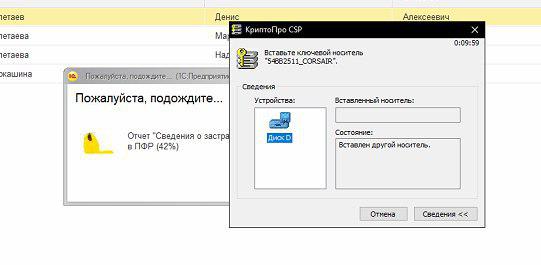
Для решения проблемы откройте меню Пуск, перейдите в папку КРИПТО-ПРО и запустите Сертификаты:
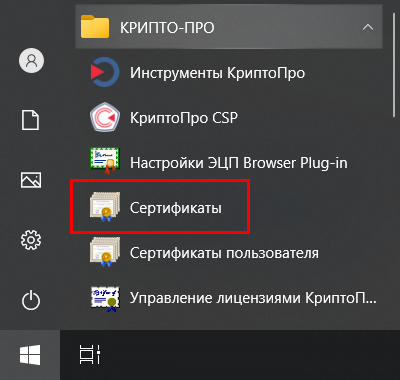
Перейдите в Сертификаты — текущий пользователь → Личное → Реестр → Сертификаты:
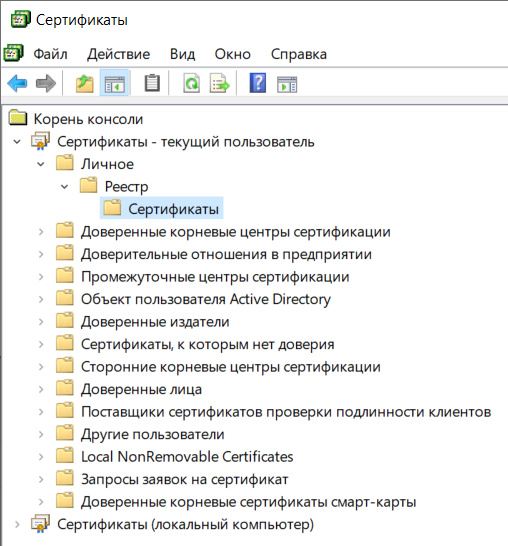
В данной папке удалите сертификат учетной записи, по которой запрашивается ключевой носитель.
После удаления сертификата из раздела Сертификаты — текущий пользователь необходимо таким же способом удалить сертификат из раздела Сертификаты (локальный компьютер).
Затем установите сертификат из контейнера. После этого программа будет обращаться к новому местоположению сертификата.
Модераторы: Xep_CoH, HeakkyPaTHbIu
-

Гость
- Сообщения: 121
- Зарегистрирован: Сб апр 10, 2021 8:19 pm
- Репутация: 0
- Благодарил (а): 9 раз
- Поблагодарили: 9 раз
Ошибка КриптоПро CSP «Вставьте ключевой носитель» или «Вставлен другой ключевой носитель»
При попытке войти в личный кабинет ЕИС появляется сообщение от КриптоПро CSP: «Вставьте ключевой носитель» или «Вставлен другой ключевой носитель». Что делать, в какую сторону копать?
P.S. Для троллей: ЭЦП вставлен туда куда надо. Пользователь указан верно. Все файлы на флешке на месте. Монитор протирали. Танец с бубном тоже был, не помогает.
-

Xep_CoH
- Сообщения: 692
- Зарегистрирован: Пн окт 21, 2019 6:49 pm
- Репутация: 14
- Благодарил (а): 15 раз
- Поблагодарили: 39 раз
Re: Ошибка КриптоПро CSP «Вставьте ключевой носитель» или «Вставлен другой ключевой носитель»
Сообщение
Xep_CoH » Пн авг 01, 2022 8:14 am
Проблема или с носителем или с КриптоПро CSP. При любом раскладе надо убедиться, что носитель соответствует выбранному сертификату. Для этого необходимо открыть «Пуск» > «Панель управления» > «КриптоПро CSP» > вкладка «Сервис» > кнопка «Просмотреть сертификаты в контейнере». В открывшемся окне необходимо нажать кнопку «Обзор».
- Сертификаты в контейнере закрытого ключа.jpg (58.29 КБ) 3542 просмотра
-

Xep_CoH
- Сообщения: 692
- Зарегистрирован: Пн окт 21, 2019 6:49 pm
- Репутация: 14
- Благодарил (а): 15 раз
- Поблагодарили: 39 раз
Re: Ошибка КриптоПро CSP «Вставьте ключевой носитель» или «Вставлен другой ключевой носитель»
Сообщение
Xep_CoH » Пн авг 01, 2022 8:16 am
После этого надо удалить все запомненные пароли закрытых ключей, для этого необходимо открыть «Пуск» > «Панель управления» > «КриптоПро CSP» > вкладка «Сервис» > кнопка «Удалить запомненные пароли». В открывшемся окне необходимо выбрать пункт «Пользователя» в разделе «Удалить все запомненные пароли закрытых ключей» и нажать на кнопку «ОК».
- Удалить запомненые пароли.jpg (36.76 КБ) 3540 просмотров
Далее необходимо переустановить личный сертификат через КриптоПро CSP и все должно работать.
-

Гость
- Сообщения: 121
- Зарегистрирован: Сб апр 10, 2021 8:19 pm
- Репутация: 0
- Благодарил (а): 9 раз
- Поблагодарили: 9 раз
